컴퓨터 사용자라면 누구나 외장 하드디스크를 사용해본 경험이 있을 것입니다. 최근 사진/영상 등 고용량 데이터 파일이 증가하여 컴퓨터에 기본으로 내장되어 있는 하드디스크로는 모두 저장해 두기 어렵게 되었습니다. 이를 보완하기 위해 USB 형태의 플래시 메모리부터 고용량 외장 하드디스크 등 다양한 디바이스가 사용되고 있습니다.
윈도우10에서 외장 하드디스크를 사용하는 중에 갑자기 외장하드 인식불가 상황이 발생할 수 있습니다. (윈도우10 하드디스크 인식 불가 오류). 그 원인은 여러가지가 있을 수 있는데, 각각의 원인에 따라 해결방법도 달라져야 합니다. 지금부터 각 원인별로 어떻게 해결할 수 있는지를 알아보도록 하겠습니다.
방법 1. 외장 하드 드라이브를 NTFS / exFAT로 포맷하기
먼저 외장 하드 드라이브를 새로 구매하였거나 이전에 사용된 이력은 있으나 사용하지 않은지 오래되어 드라이브 인식이 불능인 상태인 외장하드 인식불가 상황이 있을 수 있습니다. 이때에는 즉시 해결 가능한 가장 좋은 방법은 바로 외장 하드디스크를 새로 포맷하는 것입니다. 단 이 경우에는 최근에 사용하는 파일 시스템인 NTFS 또는 exFAT 방식으로 포맷을 하여야 합니다.
1.외장 하드 드라이브를 컴퓨터와 연결됩니다.
2.‘디스크 관리’ 메뉴에서 RAW 또는 알 수없는 파일 시스템이있는 외장 하드 드라이브를 마우스 우클릭합니다.
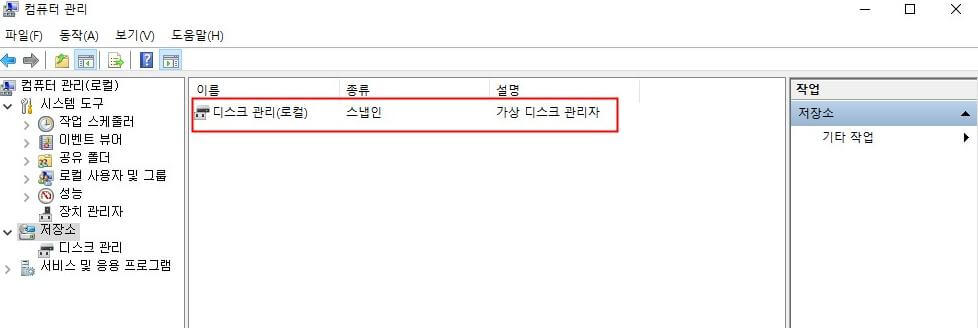
3.클릭 후 "포맷"을 선택하고 외장 하드 드라이브에 "NTFS"또는 "exFAT"를 설정합니다.
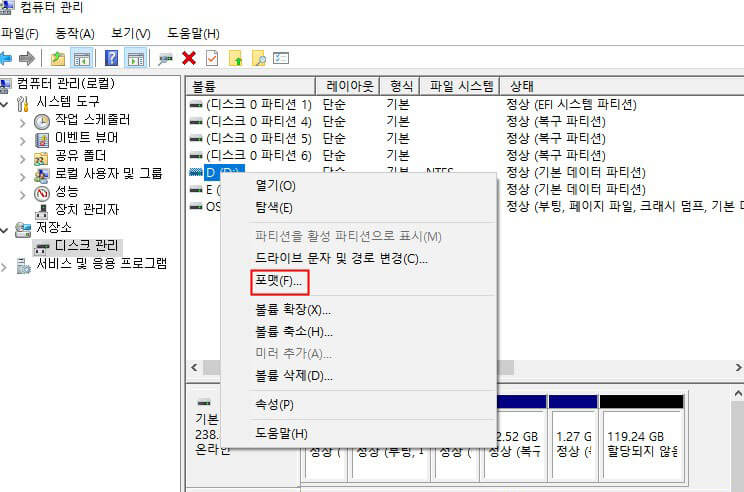
위와 같이 인식 불가 하드디스크를 새롭게 포맷하는 경우라면, 기존에 저장되어 있던 모든 데이터 파일은 삭제가 됩니다. 만약 기존에 저장되어 있던 데이터를 복구해야 한다면 아래의 방법이 도움이 될 것입니다.
팁. 포맷/초기화한 외장 하드 드라이브에서 데이터 복구하는 방법
포맷/초기화한 외장 하드 드라이브에 저장된 데이터는 기본적으로 모두 삭제가 됩니다. 이때 만약 데이터를 다시 복구하고 싶다면, 전문적인 데이터 복구 프로그램인 iMyFone D-Back을 사용하는 것이 좋습니다. (외장 하드디스크 인식 불가 복구 방법)
아이마이폰 디백(iMyFone D-Back) 컴퓨터 파일 복구 프로그램은 이미 수많은 사용자들로부터 검증된 데이터 복구 프로그램이며, 무료로 제공되고 있기 때문에 부담없이 사용해 볼 수 있는 좋은 방법입니다. 사용 방법도 매우 간단하고 직관적이어서 누구나 쉽게 사용해 볼 수 있습니다.
데이터 복구를 지원하는 파일 형식도 1000여가지 이상으로 거의 모든 파일 확장자를 지원하기 때문에 어떤 파일이든 복구가 가능합니다.
무료 다운로드 Windows 지원 안전한 다운로드 무료 다운로드 Mac OS 지원 안전한 다운로드
1단계.먼저 컴퓨터에 iMyFone D-Back 프로그램을 무료 다운로드 받아서 설치한 후 실행합니다.

2단계.파일탐색기와 같은 프로그램 실행창이 뜨면 포맷이 완료되어 데이터를 복구하고 싶은 외장 하드 드라이브를 선택합니다. 프로그램이 자동으로 해당 드라이브를 스캔하여 삭제되거나 손실된 파일 목록을 화면에 순차적으로 띄워줍니다.

3단계.이때 복구를 원하는 파일을 선택하여 미리보기 후 ‘복구’를 진행하면 손쉽게 데이터 파일을 복구할 수 있습니다.
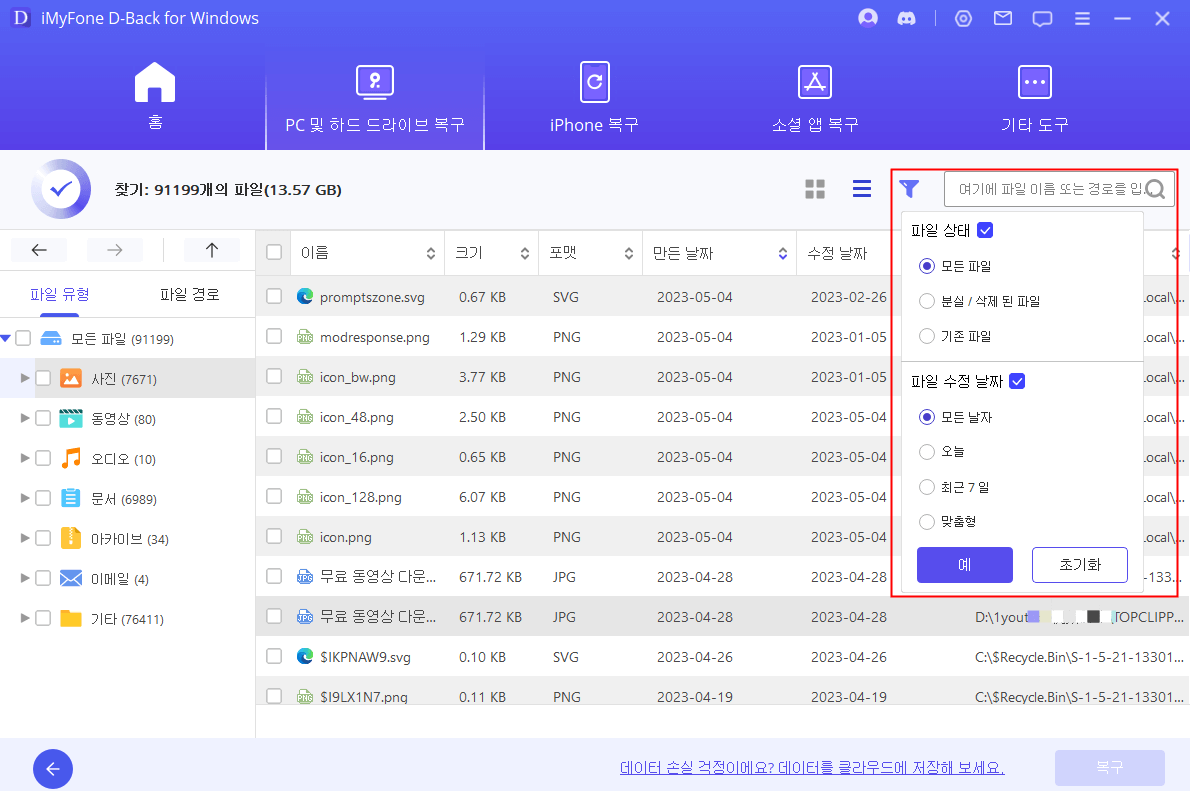
주의:
컴퓨터에서 삭제된 사진들을 복구하는 방법, 휴지통에서 삭제된 파일 복구 방법 및 기타 많은 자원을 알고 싶으면 iMyFone D-Back 데이터 복구 가이드를 좀 보세요.
방법 2. USB 드라이버 업데이트하기(외장 하드 드라이브에서 오래된 USB 컨트롤러 드라이버 수정)
만약 NTFS 또는 exFAT 파일 시스템으로 포맷을 완료하였는데도 외장 하드디스크 인식불가 오류가 지속된다면, 외장하드 또는 USB의 드라이버 업데이트를 진행해 보는 것도 방법입니다. 이 방법은 온라인으로 자동으로 최신 드라이버를 다운로드 받아 설치하는 방법이기 때문에 어렵지 않게 진행해 볼 수 있습니다.
1단계.먼저 컴퓨터 바탕화면에 있는 내컴퓨터 아이콘에서 마우스 우클릭으로 관리 메뉴에 들어갑니다.
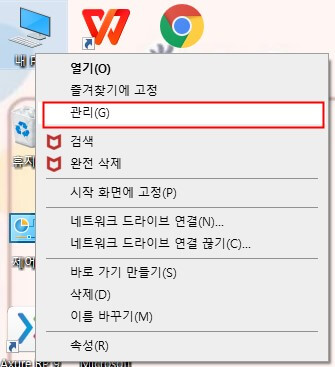
2단계.컴퓨터 관리 화면이 뜨면 왼쪽 메뉴 중에서 저장소 > 디스크관리 메뉴로 들어갑니다.
3단계.화면 하단에 여러가지 하드디스크 중에서 드라이버 업데이트를 진행할 외장 하드디스크를 선택한 후 마우스 우클릭으로 속성 메뉴에 들어갑니다.
4단계.상단탭에서 드라이버를 클릭 후 드라이버 업데이트 메뉴를 선택하면 자동으로 온라인에 있는 최신 드라이버를 다운로드 받아 설치하게 됩니다.
방법 3. 디스크 드라이버 재설치하기(노란색 느낌표가 표시되지 않는 외장 하드 드라이브 수정)
만약 외장 하드 드라이브가 표시되지 않고 디스크 관리 화면에서 노란색 느낌표가 나타난다면 다음의 순서에 따라 해결할 수 있습니다.
1단계.먼저 장치 관리자 화면에서 노란색 느낌표가 표시된 장치에 마우스를 가져가 우클릭합니다.
2단계.클릭 후 ‘제거’를 클릭합니다. 장치가 성공적으로 제거되었다는 팝업이 뜨면 확인을 클릭하고 외장 하드디스크를 제거합니다.
3단계.다시 외장하드를 컴퓨터에 연결하여 제대로 인식되는지 확인하고, 제대로 인식되지 않는 경우 위 방법을 되풀이합니다.
FAQs. 인시되지 않는 외장 하드 드라이브에 대한 인기 질문들
1 외장 하드 드라이브가 컴퓨터에 인식되지 않는 이유는 무엇인가요?
외장 하드 드라이브가 인식되지 않는 원인은 다양합니다. USB 포트나 케이블 결함, 전원 공급 부족, 드라이브 초기화 미비, 드라이버 충돌, 파일 시스템 오류, 하드웨어 손상 등이 주요 원인입니다. 또한 운영체제에서 드라이브 문자 충돌이나 할당되지 않은 상태로 인해 인식되지 않을 수도 있습니다. 이 밖에도 USB 포트 불량, 전원 어댑터 문제, 또는 외장 하드 자체의 물리적 손상이 있을 수 있습니다.
2 외장 하드 드라이브가 표시되지 않을 때 어떻게 해결할 수 있나요?
먼저 USB 포트와 케이블 상태를 점검하고, 가능하면 다른 포트나 케이블로 교체해 보세요. 디스크 관리 도구에서 외장 하드의 상태를 확인하고, 드라이브가 초기화되지 않았거나 포맷이 필요하면 실행합니다. 드라이버가 오래되었거나 충돌이 의심될 경우, 장치 관리자를 통해 드라이버를 업데이트하거나 재설치하고 컴퓨터를 재시작하세요. 그래도 문제가 지속된다면, 전문 데이터 복구 소프트웨어를 사용하거나 다른 컴퓨터에서 연결해 보는 것도 좋은 방법입니다.
3 Mac에서 외장 하드 드라이브가 인식되지 않을 때 어떻게 해야 하나요?
Mac에서는 외장 하드 드라이브와 함께 제공된 케이블(예: Thunderbolt, USB-C)을 사용하여 연결하세요. Finder와 디스크 유틸리티에서 드라이브가 표시되는지 확인하고, 전력 공급이 부족할 경우 별도의 전원 어댑터나 듀얼 케이블을 사용해야 할 수 있습니다. 또한 Mac을 재시작하여 캐시 및 임시 파일을 정리하면 인식 문제 해결에 도움이 됩니다. 디스크 유틸리티에서 디스크 복구 기능을 실행해 보는 것도 권장됩니다.
4 외장 하드 드라이브가 비어 있다고 표시되는데, 파일을 복구할 수 있나요?
외장 하드 드라이브가 비어 보이는 경우에도 실제로는 파일이 숨겨져 있거나 파일 시스템 오류, 바이러스 감염, 또는 손상된 파일로 인해 파일 목록이 제대로 표시되지 않는 경우가 많습니다. 이럴 때는 전문 데이터 복구 소프트웨어를 사용해 숨겨진 파일을 탐색하거나 손상된 파일을 복원할 수 있습니다. 단, 데이터가 덮어쓰여지지 않도록 즉시 사용을 중단하고 복구 작업을 진행하는 것이 중요합니다.
결론:
윈도우에서 외장 하드디스크 인식불가는 자주 발생하는 오류입니다. 이를 해결하는 방법은 여러가지가 있지만 가장 중요한 것은 외장 하드디스크의 드라이버를 최신으로 유지하고, 외부 충격에서 보호하는 것입니다. 만약 그럼에도 불구하고 오류가 발생했을 경우에는 위에 설명한 방법을 순서대로 진행해보고, 외장 하드디스크에 저장되어 있던 중요한 데이터는 아이마이폰 디백(iMyFone D-Back) 컴퓨터 데이터 복구 프로그램을 통해 복구하시면 됩니다.
D-Back 하드디스크 복구 전문가
무료 다운로드 Windows 지원 안전한 다운로드 무료 다운로드 Mac OS 지원 안전한 다운로드













